萝卜家园安装系统教程
- 分类:教程 回答于: 2016年11月10日 00:00:00
网友想萝卜家园安装系统,安装萝卜家园系统的问题,也是经常被人提问到,小编都能把萝卜家园的安装系统教程背出来了,可所谓问的人有那么多了,没办法,这款系统流行!那么这次再让我给你们介绍安装萝卜家园系统方法。
一、硬盘安装萝卜家园win7系统教程前期准备:
下载自己所需要的萝卜家园win7 32位或64位萝卜家园win7系统。win8升级win10就使用小白重装系统软件!

WinRAR或好压之类压缩软件。用于解压系统镜像文件。镜像文件的ISO格式是可以用压缩软件进行解压的。
二、硬盘安装萝卜家园win7系统教程具体安装步骤:
1、首先找到你所下载的萝卜家园64位win7系统,鼠标右键单击win7镜像文件。在弹出的里选择 “win7_Luobo_Ghost_Win7SP1_x86_2015_0000425”,这样我们解压出来的系统文件就会跟当前萝卜家园win7系统镜像文件在同一个硬盘位置,方便查找。
PS,如果你当前硬盘分区没有那么多硬盘空间,可以选择“解压文件”,然后选择硬盘空间比较充裕的系统分区。
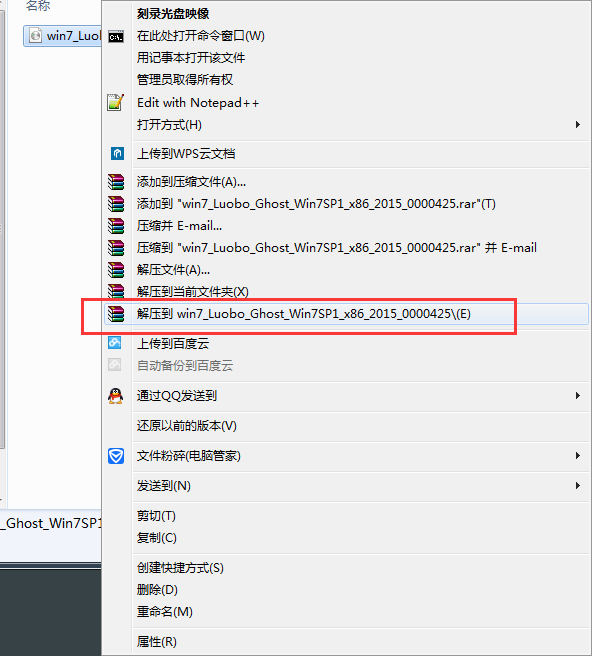
2、静等深度win7系统镜像文件解压完后,会出现一个跟镜像文件名字一样的系统文件夹,这个就是我们需要的。

3、第一种方法:打开这个萝卜家园win7 64位系统文件夹,大家就能马上发现一个“硬盘安装”应用程序。
另,有些ghost旗舰版win7或安装版win7系统镜像文件在解压后,系统文件夹里的是“setup”程序文件,其实是跟这个“硬盘安装”程序是一样的。

点击“硬盘安装”程序,弹出的是OneKey Ghost软件,大家选择好Ghost映像文件路径以及安装位置即可。一般情况下都是已经默认好了系统映像文件位置跟安装在C盘的了。
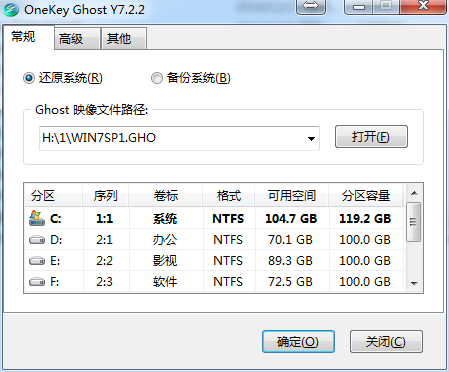
第二种方法:在之前已经解压出来的萝卜家园64位win7系统文件夹里面找到“AUTORUN”应用程序。
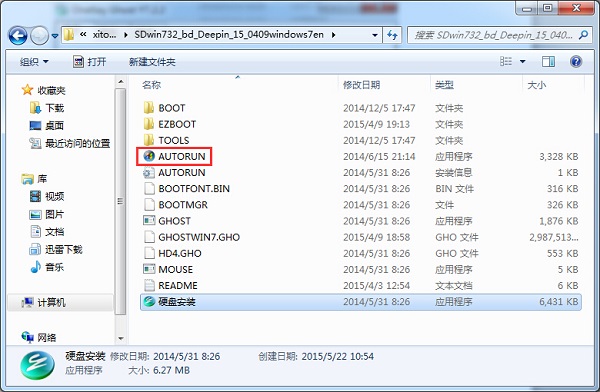
双击运行“AUTORUN”应用程序,这时弹出的是萝卜家园win7旗舰版安装界面,大家点击“安装GHOSTWIN7”就可以了。

对于以上两种方法,大家点击开始后,都将进入的是萝卜家园ghost win7快速装机。
4、在安装ghost萝卜家园win7过程中,首先会重启,然后进入是系统还原状态,大家可以查到到系统还原进度。
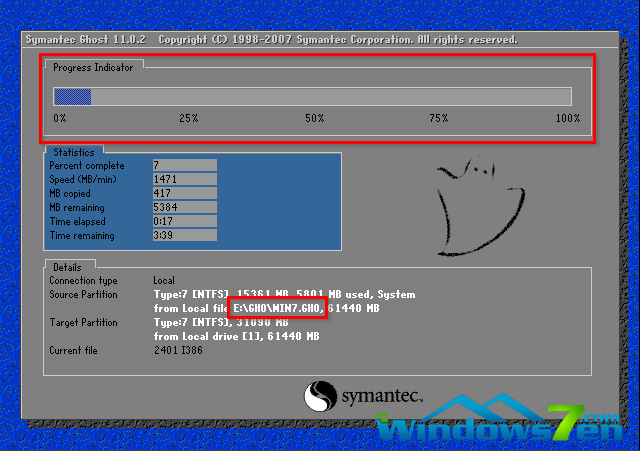
5、系统还原进度到100%之后,那么将会马上进入深度系统的安装了。在萝卜家园x86装机版安装过程中,会自动识别电脑硬件驱动和进行win7系统激活。
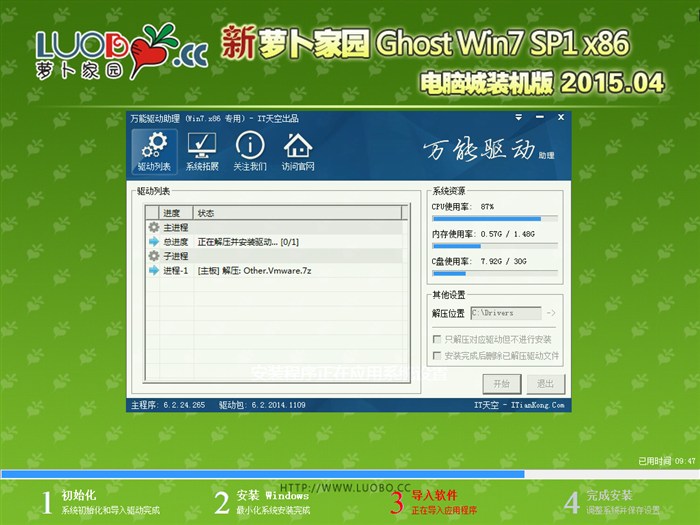
6、最终安装好的萝卜家园win7 64位系统画面如下:

以上就是小编给你们介绍的萝卜家园安装系统教程,请牢记小编给你们提供的萝卜家园的安装系统方法,以后遇到系统故障的时候就能够轻松玩转新萝卜家园系统安装了,让自己的电脑从此无所畏惧,冲破现实的桎梏!
 有用
26
有用
26


 小白系统
小白系统


 1000
1000 1000
1000 1000
1000 1000
1000 1000
1000 1000
1000 1000
1000 1000
1000 1000
1000 1000
1000猜您喜欢
- 小编告诉你一键重装系统没用怎么办..2016/11/20
- 电脑无法识别USB设备怎么解决..2015/11/20
- 小白装机系统是正版吗2021/12/15
- 重装系统xp步骤2017/01/09
- 教你台式电脑怎么连wifi无线网络..2021/08/23
- 电脑没有光驱怎么重装系统xp..2022/06/06
相关推荐
- pdf解析器哪个好用2023/03/31
- 一键操重装系统图文教程2016/11/11
- 金山重装系统软件怎么样2022/06/28
- word怎么删除空白页2022/09/25
- 强力一键root,小编教你强力一键root怎..2018/04/17
- 解析包出现问题,小编教你安装软件解析..2018/08/25

















